Menambahkan PPA Di Linux Mint Dengan Y PPA Manager - Bila kita menggunakan Linux Ubuntu/Linux Mint, maka kita akan sering menjumpai yang namanya ppa (personal package archive). Apa itu ppa? Sejauh yang saya tahu, ppa merupakan penyedia repositori buatan pihak ketiga yang dapat digunakan untuk menginstal atau upgrade paket yang tidak tersedia dalam repositori resmi Linux Mint/Ubuntu.
Menambahkan ppa pihak ke-3 dapat kita lakukan melalui pengaturan sumber perangkat lunak, terminal linux atau dengan menggunakan aplikasi Y PPA Manager. Kali ini saya akan menggunakan aplikasi Y PPA Manager dan Terminal Linux untuk menambahkan ppa pihak ke-3 di sistem Linux Mint.
PPA Manager bukan merupakan aplikasi default sistem Linux Mint dan tidak ada di repository Linux Mint. Jadi, bila kita ingin menginstal y ppa manager, langkah pertama yang harus kita lakukan adalah menambahkan ppa penyedia aplikasi y ppa manager ke dalam sistem Linux Mint. Kita bisa mendapatkan alamat ppa dengan mencarinya di internet silahkan googling saja. Berikut cara menambahkan ppa melalui terminal linux :
Dari daftar perintah diatas, ppa:webupd8team merupakan nama pembuat ppa, sedangkan y-ppa-manager adalah nama ppa.
Masih dalam terminal linux ketikan perintah :
sudo apt-get install y-ppa-manager
Dengan menginstal y ppa manager ke dalam sistem Linux yang kita gunakan, membuat kita menjadi lebih mudah untuk menambahkan/menghapus ppa dengan tampilan grafis yang cukup menarik.
Pengertian Repository Linux
Mungkin ada baiknya kita sedikit tahu mengenai apa itu repository. Untuk gambaran singkatnya, Repository adalah paket-paket khusus (aplikasi atau program) untuk sebuah sistem operasi yang kemudian paket-paket tersebut di instal di dalam sistem komputer yang digunakan.
Pada setiap distro linux biasanya menggunakan repositori yang berbeda, misalnya : Repositori Ubuntu berbeda dengan Mandriva. Perbedaan ini berhubungan dengan jenis paket aplikasi yang akan diinstal di sistem misalnya, DEB dengan RPM, kedua paket ini tidak dapat langsung diinstal apabila menggunakan repositori yang tidak sesuai.
Cara Menggunakan y ppa manager
Y PPA Manager cukup mudah untuk digunakan dan semua perintah berbasis grafis dengan tampilan yang menarik. Kita dapat menjalankan aplikasi y ppa manager setelah proses pemasangannya selesai melalui :
Menu > Administrasi > Y PPA Manager
Dengan aplikasi ini kita dapat menambah, menghapus dan pengaturan lain yang berhubungan dengan ppa di dalam sistem komputer yang kita gunakan. Menggunakan y ppa manager jelas lebih mudah bila dibandingkan dengan menggunakan terminal linux.
Sebenarnya Linux Mint sudah menyediakan aplikasi berbasis grafis (GUI) untuk pengaturan ppa, termasuk menambah dan menghapus ppa yaitu Sumber Perangkat Lunak (Software Resource)
1. Menambahkan PPA ke dalam sistem
Klik pada menu Add PPA untuk menambahkan ppa ke dalam sistem Linux Mint.
ppa:webupd8team
2. Manage PPA
Dalam menu manage ppa , kita dapat melakukan beberapa hal, diantaranya adalah :
- Remove atau menghapus ppa tanpa menghilangkan file konfigurasi yang sudah ada
- Purge atau Membersihkan ppa bersama file konfigurasinya
- Mengupdate ppa
- Edit source atau mengubah sumber ppa
- List Package atau menampilkan daftar paket yang terdapat di dalam salah satu ppa. Disini kita bisa langsung instal paket aplikasi atau mengambil link alamat paket tersebut
3. Mencari PPA
Mencari ppa di launchpad dengan mudah dapat kita lakukan, hanya dengan mengetikan di kolom search, maka y ppa manager akan mencari ppa di launchpad.
4. Instal paket aplikasi
Dengan mudah kita dapat menginstal paket aplikasi yang terdapat di sistem. Hanya dengan mengetikan nama aplikasi yang akan kita instal kemudian tekan tombol instal, maka paket aplikasi akan terpasang.
5. Advance
Menu ini memberikan beberapa pilihan untuk mengelola daftar ppa yang terpasang di sistem, antara lain:
- Mencari dan menghapus ppa yang sama, tentu tidak kedua - duanya dihapus, namun hanya salah satu saja.
- Try to import all missing GPG keys. Saat memasang atau mengupdate paket terkadang mengalami error pada GPG. Gunakan y ppa manager untuk mencoba memperbaikinya.
- Try to fix all GPG Badsig error. Untuk memperbaiki GPG Badsig error.
- Backup dan Restore Repository
- Re-enable ppa after ubuntu upgrade
- Update release name in working ppa
6. Setelan
Menu setelan y ppa manager :
- PPA Purge . Mengatur ppa purge dalam mode manual atau otomatis
- Ubuntu indikator. Menampilkan indikator y ppa manager pada panel desktop.
- Ubuntu version. Menampilkan versi dari sistem operasi linux yang sedang digunakan.
Kesimpulan
Dengan y ppa manager, memudahkan kita untuk mengelola ppa yang terdapat didalam sistem tertutama bagi pemula pengguna linux Ubuntu/Linux Mint. Demikian artikel singkat mengenai cara menambahkan ppa di Linux Mint/Ubuntu dengan menggunakan Y PPA Manager, semoga bermanfaat.

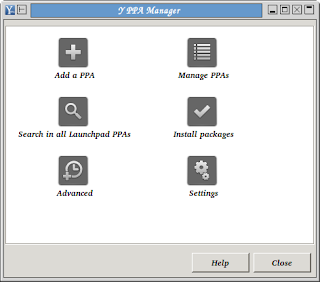

EmoticonEmoticon